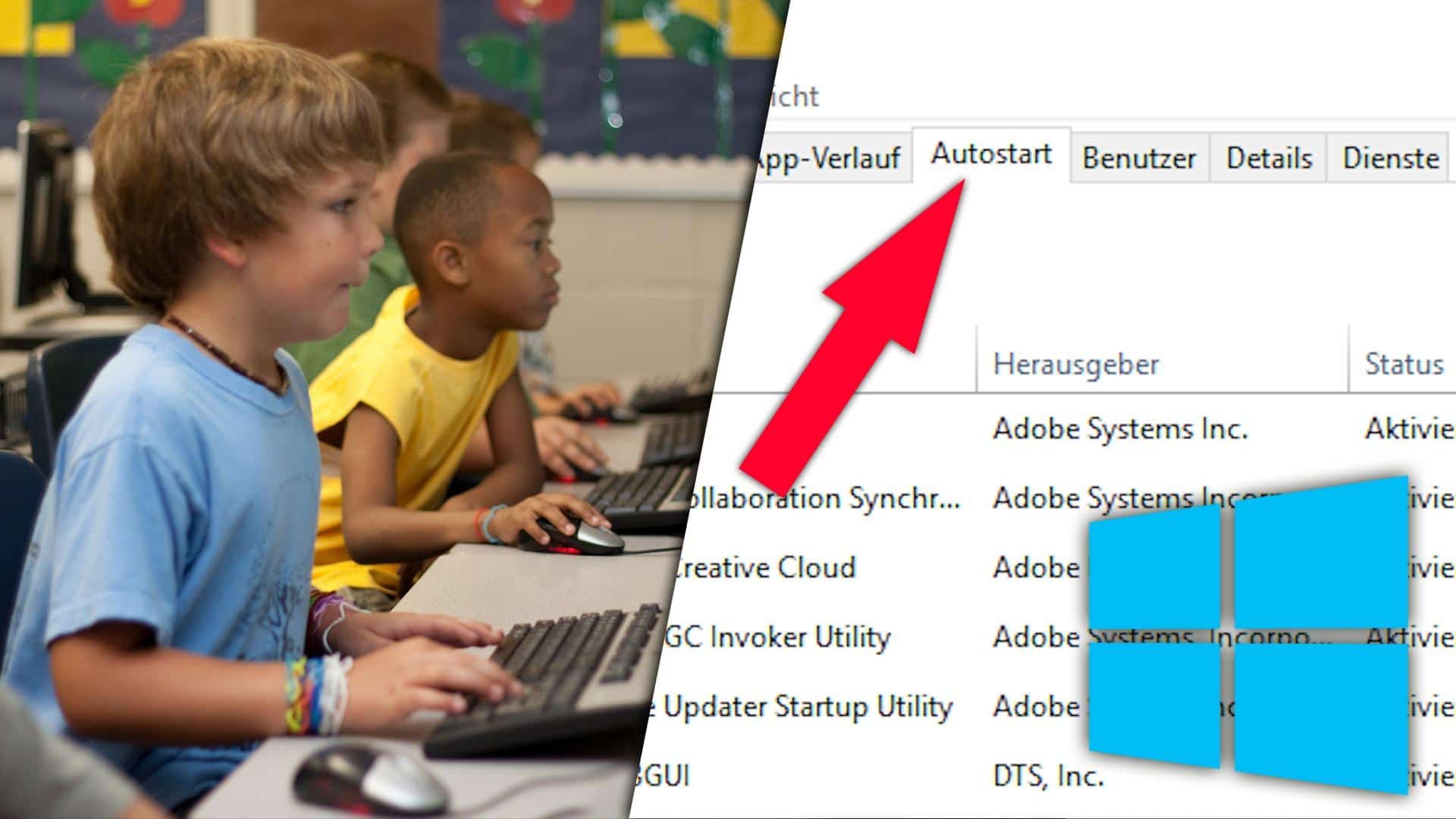Nota: Só desactivar processos de programas que você mesmo instalou e que sabe que não são absolutamente necessários.
- Imprimir as teclas [Ctrl] + [Shift] + [Esc] simultaneamente para iniciar o gestor de tarefas.
- Comutador para o separador “Autostart” no topo, aqui encontrará todos os programas que começam com o Windows.
- Seleccionar um processo desejado com o rato e clicar no botão “Desactivar” no canto inferior direito.
W
Windows 10: Remover Programas Autostart
Alternativamente para desactivar, também se pode remover completamente as entradas no Autostart. Contudo, isto só é normalmente útil se o processo não puder ser desactivado como descrito acima.
- Primeiro seguir as instruções acima e deixar o gestor de tarefas em aberto.
- Comutar para o separador “Processos” e terminar o processo associado.
- Utilizar a ferramenta de limpeza gratuita CCleaner para remover a entrada.
- Inicie o CCleaner e vá para o item “Autostart” em “Extras” à esquerda.
- Seleccionar aqui a entrada Autostart desejada e clicar no botão “Delete” à direita.
Adicionar Programas Autostart no Windows 10
Se utilizar um programa com muita frequência, pode muitas vezes especificar nas definições do software que este deve começar automaticamente com o Windows. Se o programa não oferecer tal função, pode configurar o autostart manualmente.
- Imprimir simultaneamente as teclas [Windows] e [R] para abrir a janela “Run”.
- Introduzir o comando “shell:startup” e clicar em “OK”. A pasta Autostart será então aberta.
- Inserir aqui quaisquer ficheiros ou programas que queira abrir com o arranque do Windows.
- Tip: Para programas, deve criar um atalho e apenas adicionar este atalho à pasta Autostart.
- Windows 10: Utilização de programas Autostart (Imagem: Screenshot)
Recomendação: Com este hardware, o seu PC arranca em segundos
Quantos mais programas de arranque automático remover, mais rápido o seu computador arranca. No entanto, o processo de arranque pode ser consideravelmente melhor encurtado com o hardware certo. As coisas mais importantes aqui são um disco rígido rápido e um processador poderoso.
- Por esta razão, vale a pena investir num SSD actualizado. Funciona muito mais rapidamente do que os discos rígidos convencionais e assim acelera o seu PC em quase todos os processos.
- Alternativamente, existem também numerosos computadores portáteis que já têm um SSD e um potente CPU integrado. Na nossa melhor lista actual já pode encontrar modelos recomendáveis por menos de 500 euros.